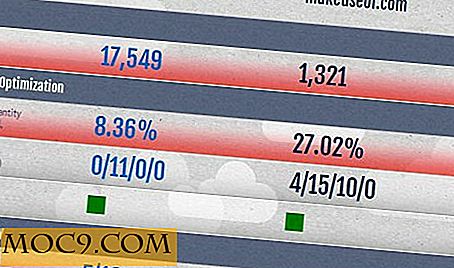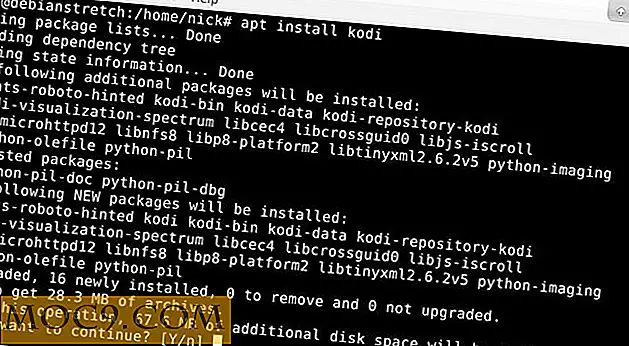Cách ngăn Outlook và Gmail đánh dấu email là đã đọc
Khi bạn mở một email trong giao diện Web của Gmail và Outlook, nó sẽ tự động được đánh dấu là đã đọc. Đối với hầu hết, đây là một tính năng tốt đẹp mà làm một việc vặt cho họ. Đối với những người muốn kiểm soát những gì được đánh dấu và những gì không, tuy nhiên, nó có thể gây phiền nhiễu. Điều này đặc biệt quan trọng nếu người dùng muốn để lại email là chưa đọc vì họ muốn có lời nhắc quay lại sau.
Rất may, các phiên bản Web của Outlook và Gmail đều có các tùy chọn ngăn không cho các email được đánh dấu khi bạn mở chúng.
Dành cho Gmail
Nếu bạn muốn tắt tính năng này trong Gmail, mọi thứ sẽ hơi phức tạp một chút. Giao diện Gmail mặc định, tại thời điểm viết, không hỗ trợ để lại email là chưa đọc. Tiện ích bổ sung cho Gmail cho phép điều này, nhưng nó cũng thay đổi giao diện của Gmail. Đó là một trở ngại khó chịu, nhưng nếu bạn thực sự muốn tính năng này, đây là cách duy nhất để kích hoạt nó.
Đầu tiên, chúng ta cần kích hoạt add-on Preview Pane. Để thực hiện việc này, hãy nhấp vào bánh răng ở trên cùng bên phải của Gmail và nhấp vào "Cài đặt".

Dọc theo hàng trên cùng của cửa sổ Cài đặt là một loạt các danh mục. Nhấp vào cái gọi là “Labs”. Nó nằm ở bên phải của các danh mục.

Tìm “Ngăn xem trước” và nhấp vào Bật, sau đó nhấp vào “Lưu thay đổi” ở cuối trang để áp dụng chúng.


Khi bạn đã thực hiện xong, Gmail sẽ tải lại. Khi bạn quay lại các thiết lập, bạn sẽ thấy tùy chọn “Preview Pane” xuất hiện trong mục General của cửa sổ Settings. Tìm “Ngăn xem trước” và đặt “Đánh dấu cuộc hội thoại là đã đọc” thành “Không bao giờ”.

Quay lại cửa sổ chính của Gmail, bạn có thể thay đổi giao diện người dùng thành Ngăn xem trước bằng cách nhấp vào biểu tượng bốn thanh bên cạnh hộp ở trên cùng bên phải.

Giao diện người dùng giờ đây sẽ chuyển sang phiên bản Ngăn xem trước. Vì bạn đã yêu cầu ngăn xem trước không đánh dấu email là đã đọc, giờ đây bạn có thể đọc email một cách vui vẻ mà không bị đánh dấu.
Nếu bạn muốn đánh dấu email là đã đọc, chỉ cần nhấp chuột phải vào email trên danh sách email và nhấp vào “Đánh dấu là đã đọc”.

Đối với Outlook
Rất may, quá trình này dễ dàng hơn rất nhiều trong phiên bản Web của Outlook. Để kích hoạt tính năng này, trước tiên hãy nhấp vào bánh răng ở trên cùng bên phải, sau đó nhấp vào Tùy chọn.

Bạn sẽ thấy nhiều tùy chọn và danh mục xuất hiện ở bên trái. Người bạn đang tìm kiếm nằm trong “Thư”, sau đó “Tự động xử lý” và cuối cùng là “Đánh dấu là đã đọc”. Bạn có thể cần thu gọn các danh mục khác để có chế độ xem tốt hơn.

Tại đây bạn có thể tùy chỉnh cách thư được đánh dấu là đã đọc khi đã chọn. Rõ ràng, cài đặt bạn đang ở đây là “Không tự động đánh dấu các mục là đã đọc”, nhưng vui lòng xem xét các tùy chọn khác để xem chúng có phù hợp với nhu cầu của bạn hay hơn không. Khi bạn đã chọn tùy chọn bạn muốn, đừng quên nhấp vào nút "Lưu" ở trên cùng!

Nhấp vào mũi tên quay lại bên cạnh “Tùy chọn” để quay lại hộp thư đến.

Bây giờ bạn có thể đọc email mà không đánh dấu chúng là đã đọc. Để đánh dấu email, hãy nhấp vào biểu tượng phong bì mở sau đây trên danh sách thư.

Đánh dấu các từ của tôi
Đối với một số người, tự động đánh dấu email là đã đọc sẽ loại bỏ sự phức tạp trong việc quản lý email. Đối với những người khác, tuy nhiên, đó là một rắc rối trong chính nó! Nếu bạn sử dụng Gmail hoặc Outlook trên giao diện Web, bây giờ bạn biết cách ngăn một trong hai người đánh dấu email của bạn là đã đọc.
Bạn có ghét các email của mình được đánh dấu là đã đọc tự động không? Hãy cho chúng tôi biết dưới đây!




![Một cách dễ dàng hơn để tạo khóa SSH công khai / riêng tư qua GUI [Linux]](http://moc9.com/img/seahorse-new.jpg)